
A Fókusz beállításainak kezelése a Macen
Eltávolíthat Fókuszokat, módosíthatja az ikonokat és a neveket és megoszthatja másokkal a Fókusz-állapotát. Ha a Fókuszt az összes Apple‑eszközén naprakészen tartja, a Macen eszközölt módosítások automatikusan megjelennek a többi eszközön is.
Fókuszok eltávolítása
A Macjén válassza az Apple menü

 lehetőségre az oldalsávon. (Előfordulhat, hogy le kell görgetnie.)
lehetőségre az oldalsávon. (Előfordulhat, hogy le kell görgetnie.)Kattintson az eltávolítani kívánt Fókuszra.
Kattintson a Fókusz törlése elemre az ablak alján.
Egy egyéni Fókusz törlésre kerül. Az előre megadott Fókuszt (pl. Olvasás vagy Tudatosság) a rendszer eltávolítja a listából, később azonban újra hozzáadhatja azt.
Fókuszok nevének, színének és ikonjának módosítása
A Macjén válassza az Apple menü

 lehetőségre az oldalsávon. (Előfordulhat, hogy le kell görgetnie.)
lehetőségre az oldalsávon. (Előfordulhat, hogy le kell görgetnie.)Kattintson a módosítani kívánt Fókuszra.
Az ikonra kattintva módosíthatja a Fókusz nevét, színét és ikonját.
A Fókuszbeállítások naprakészen tartása az Apple-eszközökön
Ha ugyanazzal az Apple‑fiókkal jelentkezett be az összes Apple‑eszközén, a Fókuszokon végzett módosítások a többi eszközén is megjelennek. Ha például kikapcsol egy Fókuszt az egyik eszközén, az a többi eszközén is ki lesz kapcsolva.
A Macjén válassza az Apple menü

 lehetőségre az oldalsávon. (Előfordulhat, hogy le kell görgetnie.)
lehetőségre az oldalsávon. (Előfordulhat, hogy le kell görgetnie.)Kapcsolja be vagy ki a „Megosztás több eszközön” beállítást. (Ez a beállítás alapértelmezett állapotban be van kapcsolva.)
Fókusz állapotának megosztása
Megadhat olyan beállítást, amely engedélyezi az appoknak, hogy jelezzék az Önnek üzenetet küldő kontaktoknak, hogy elnémította az értesítéseket (azt nem látják, hogy mely Fókuszt használja). Fontos dolog esetén dönthetnek úgy, hogy mindenképpen értesítik Önt.
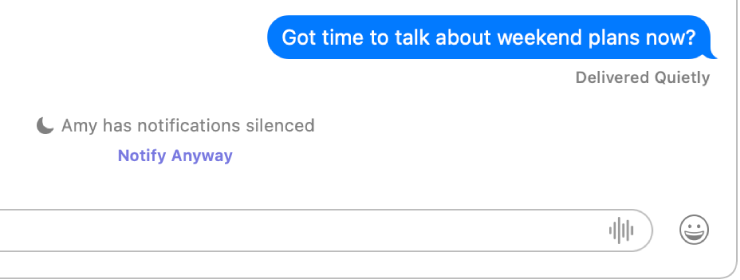
A Macjén válassza az Apple menü

 lehetőségre az oldalsávon. (Előfordulhat, hogy le kell görgetnie.)
lehetőségre az oldalsávon. (Előfordulhat, hogy le kell görgetnie.)Kattintson a „Fókusz állapota” lehetőségre.
Kapcsolja be a „Fókusz állapotának megosztása” beállítást.
A Megosztás innen parancs alatt be- és kikapcsolhatja az egyes Fókuszokat, így megadhatja, melyek oszthatják meg az elnémított értesítésekre vonatkozó beállítását.